升级win10后PL2303驱动出现黄色感叹号的解决方法
更新日期:2024-03-23 03:23:40
来源:投稿
手机扫码继续观看

用户在升级windows10系统后,多少都会遇到一些问题。比如有位用户在升级后,就发现原本还很正常的PL2303驱动突然不能使用了,而且还出现了黄色感叹号。这是怎么回事呢?下面,小编就向大家分享升级win10后PL2303驱动出现黄色感叹号的解决方法。
具体方法:
1、打开“此电脑”的属性窗口,有两种方法。
1)在“此电脑”右键菜单选择属性。
2)依次打开 控制面板-->系统和安全-->系统。

2、打开设备管理器,可以看到PL2303对应的驱动上有一个感叹号。
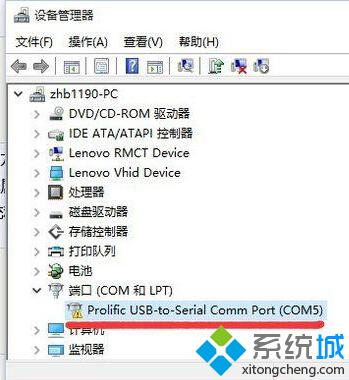
3、右键单击有感叹号的设备,选择“更新驱动程序软件”。

4、选择“手动查找并安装驱动程序软件”。
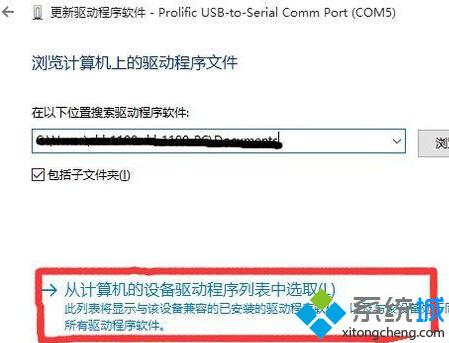
5、选择“从计算机驱动程序列表中选择”。选择版本号为“3.0.1.0”的驱动程序,然后点下一步等待驱动更新好就可以使用了。
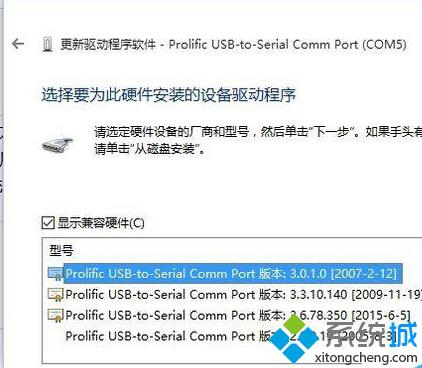

升级win10后PL2303驱动出现黄色感叹号的解决方法就介绍到这里了。遇到同样问题的用户,赶紧按照系统小编的方法操作看看吧!更多关于win10系统的软件问题,请关注:https:///
相关推荐:
win10系统应用和功能中一些软件显示不可用怎么办
该文章是否有帮助到您?
常见问题
- monterey12.1正式版无法检测更新详情0次
- zui13更新计划详细介绍0次
- 优麒麟u盘安装详细教程0次
- 优麒麟和银河麒麟区别详细介绍0次
- monterey屏幕镜像使用教程0次
- monterey关闭sip教程0次
- 优麒麟操作系统详细评测0次
- monterey支持多设备互动吗详情0次
- 优麒麟中文设置教程0次
- monterey和bigsur区别详细介绍0次
系统下载排行
周
月
其他人正在下载
更多
安卓下载
更多
手机上观看
![]() 扫码手机上观看
扫码手机上观看
下一个:
U盘重装视频











